В этом учебнике я покажу, как создать такой эффект переворачивания или скругления углов. Это совсем не сложно.
Шаг 1
Сначала я создаю новый файл и накладываю Прямоугольник. Это основа.
Я также копирую шаблон сюда, чтобы мы могли его увидеть и немного подсмотреть. Этот угол должен быть перевернут.
.webp?tutkfid=87606)
Шаг 2
Затем я наношу Вспомогательную линию с Контуром другого цвета …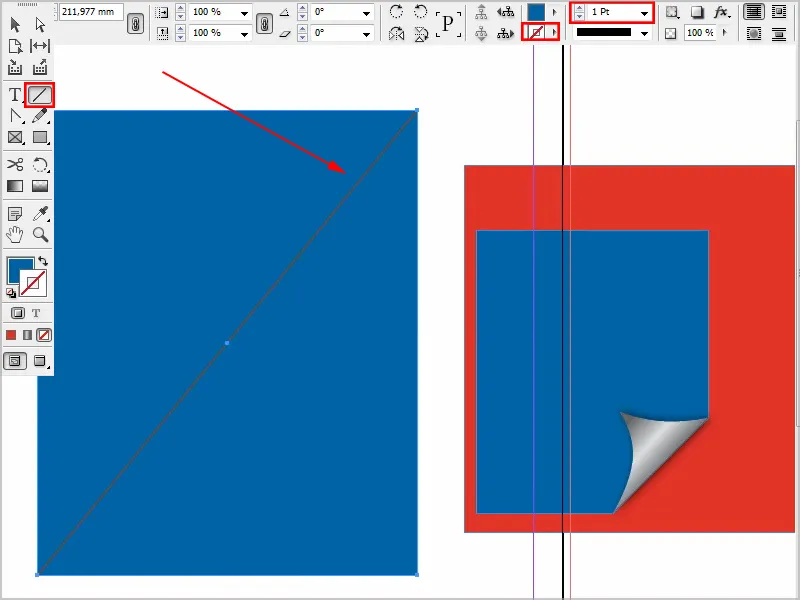
Шаг 3
С помощью инструмента Добавить якорную точку я создаю две новые якорные точки.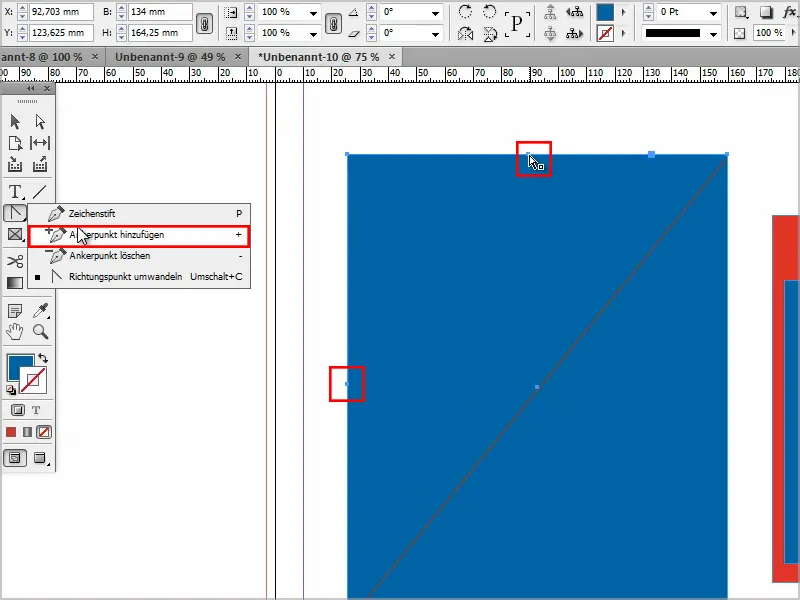
Шаг 4
Затем я воспользуюсь инструментом Прямого выбора и активирую точку, удерживая клавишу Shift-.
Таким образом я могу перетянуть точки.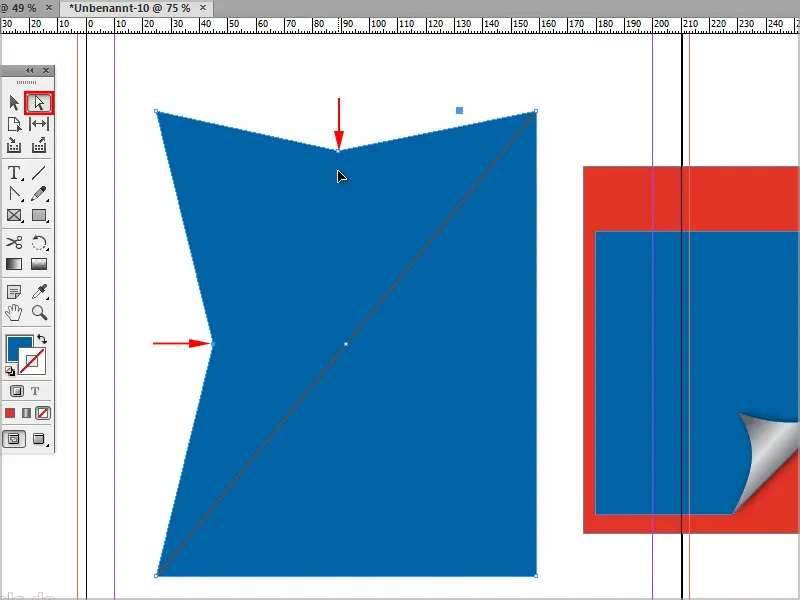
Шаг 5
Чтобы сделать его круглым, я использую инструмент Преобразовать кривую.
Кликаю на точку, удерживая клавишу Shift-, и могу перетянуть, пока это не станет красивым и круглым.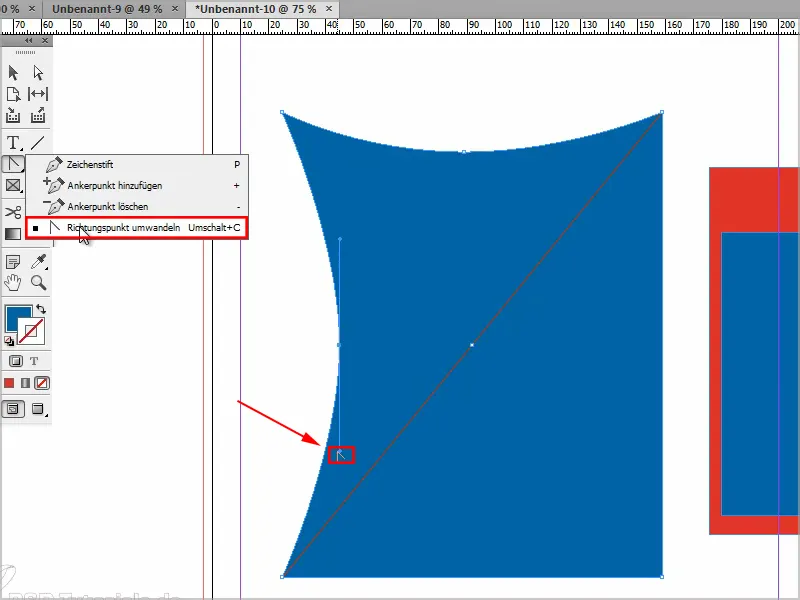
Шаг 6
Теперь мне нужно убрать эту область в нижнем правом углу. Есть несколько способов, но самым простым является перетащить угловую точку к центру …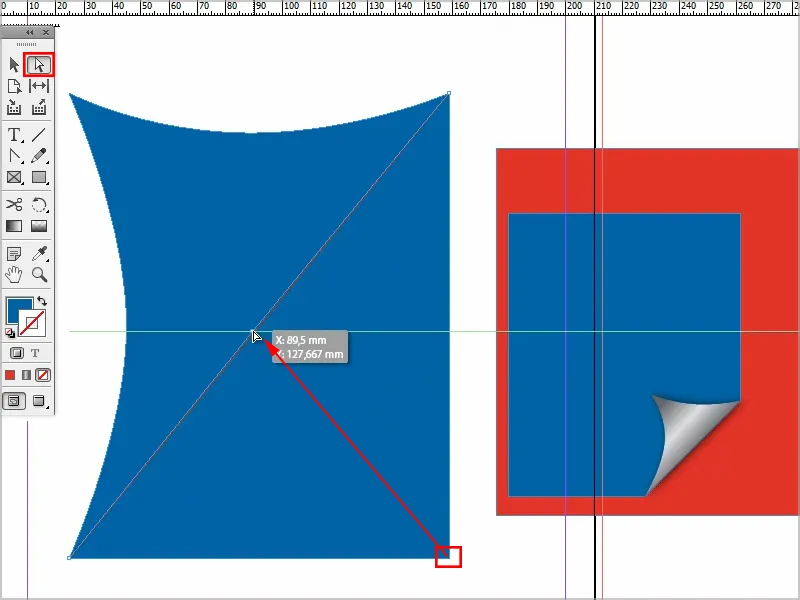
… и тогда это уже что-то напоминающее.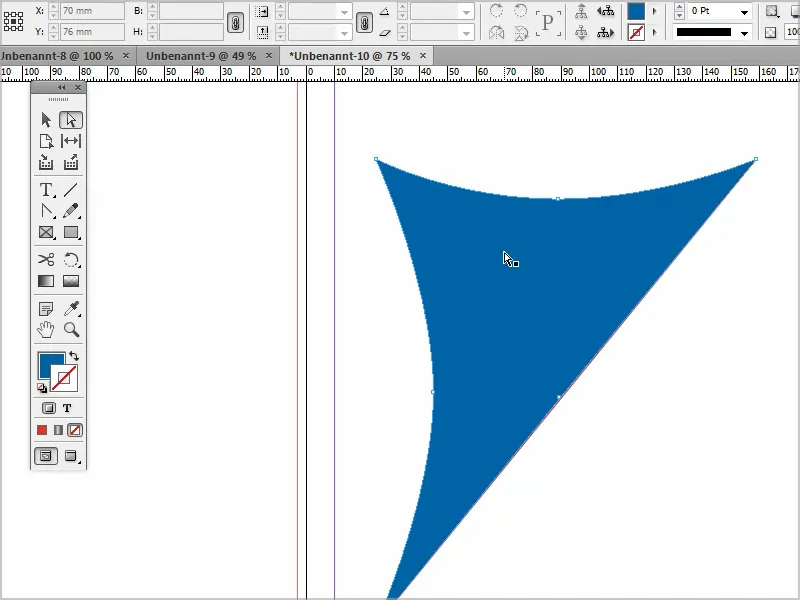
Шаг 7
В любое время я могу нажать на точки и переместить их так, как мне нравится. Я удаляю Вспомогательную линию, потому что она больше не нужна.
Теперь я могу снова создать новый объект и переместить его через Разместить>На задний план.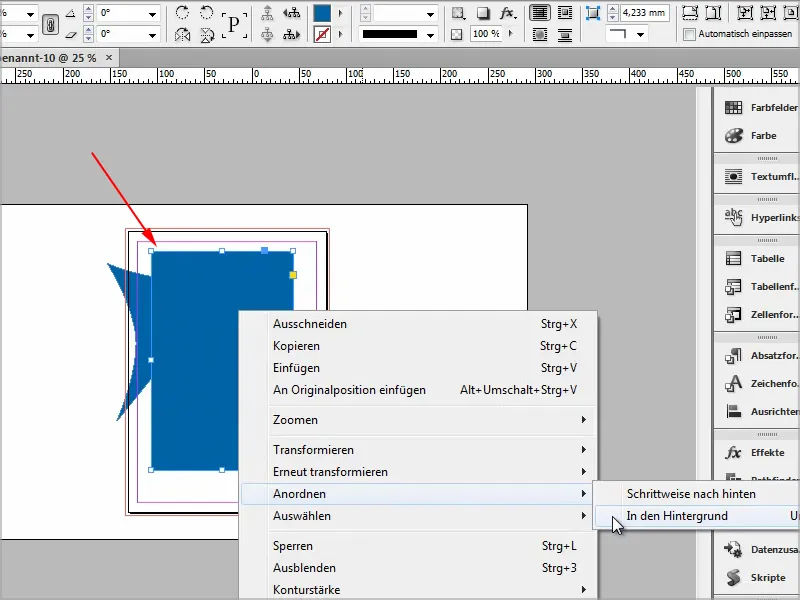
Шаг 8
И теперь добавляю Градиент. Перехожу к Цветовой гамме и создаю новое Поле градиента.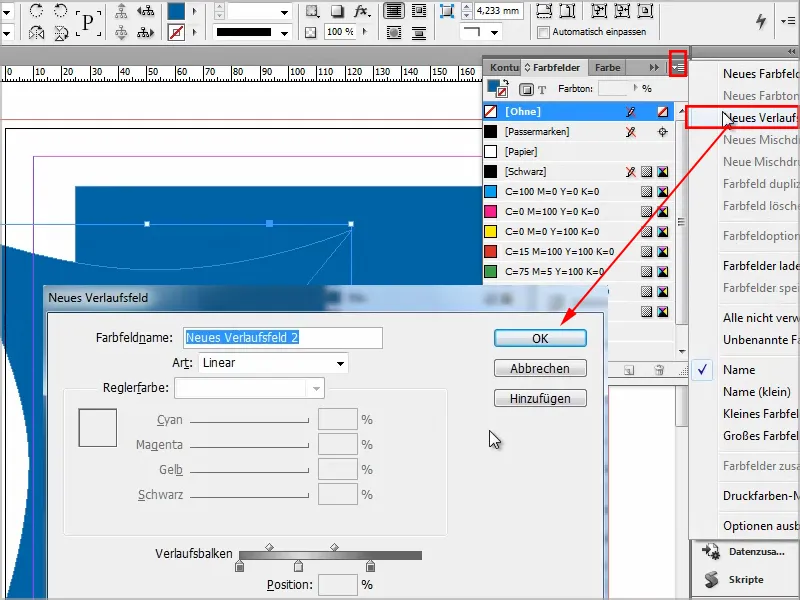
Шаг 9
С помощью инструмента Градиентного поля я могу создать Градиент так, как мне нужно.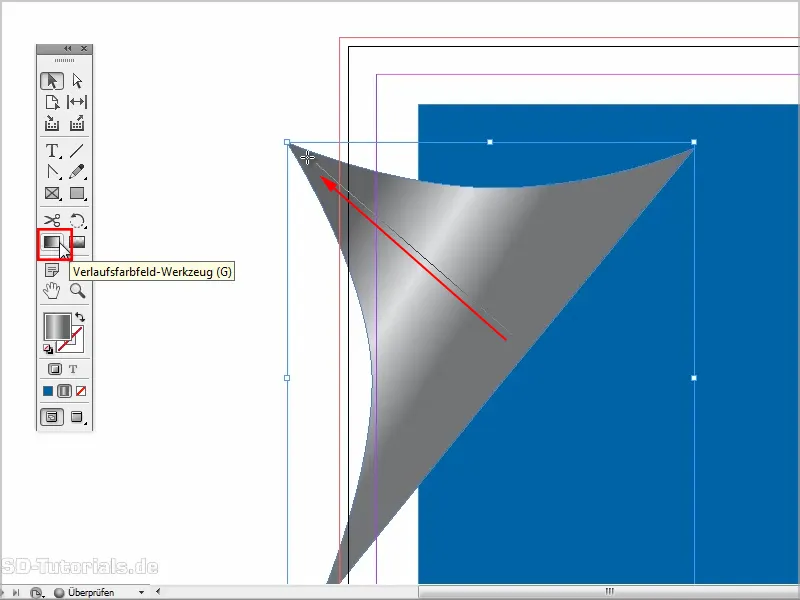
Шаг 10
Затем я могу уменьшить это, удерживая клавишу Shift-, и примерно расположить так.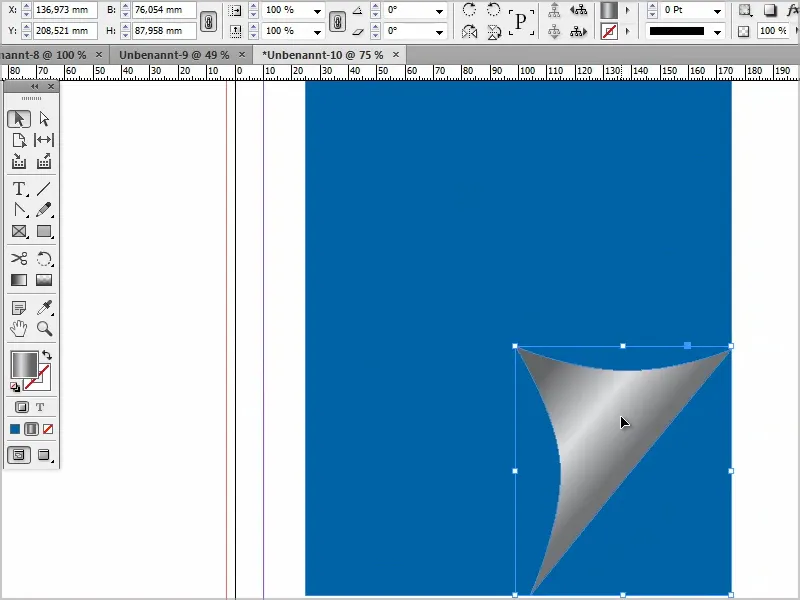
Шаг 11
Теперь мне нужно добавить Эффект, например, Тень.
Я снижаю Непрозрачность немного и делаю Расстояние чуть ближе.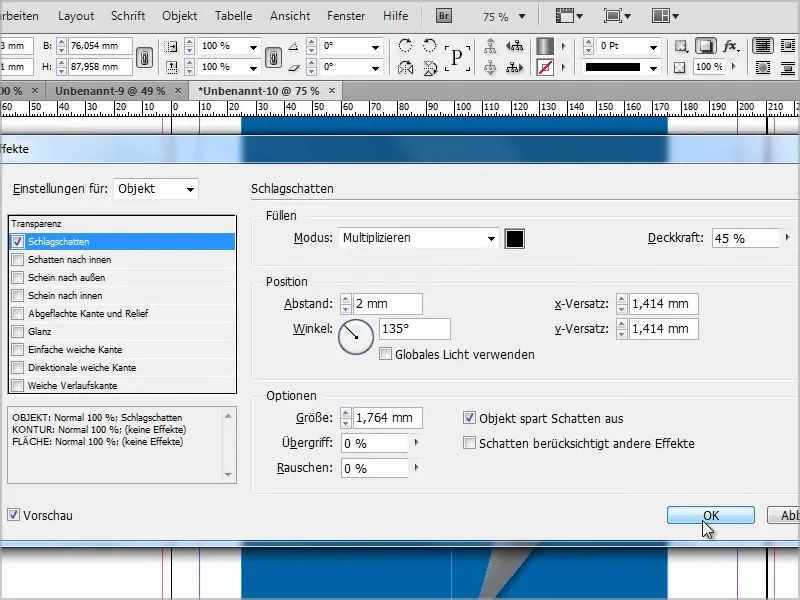
Шаг 12
И тогда я также могу добавить данный объект эффект скругления углов. Чтобы изменить углы, я кликаю на эту точку, и затем могу перетаскивать угловую точку и изменять форму.
Однако затем все углы будут соответственно изменены..webp?tutkfid=87618)
Удерживая клавишу Shift-, меняется только этот один угол.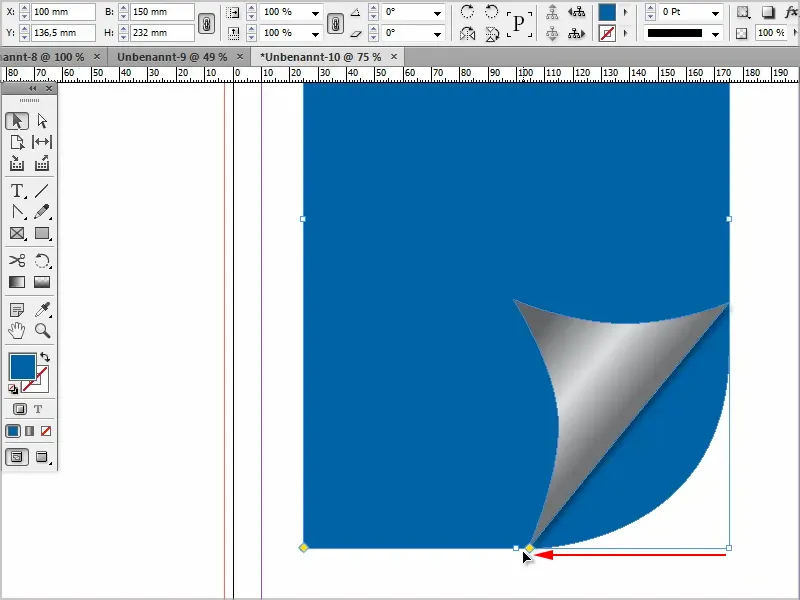
Однако я не хотел сделать дугу, …
… поэтому я также нажимаю клавишу Alt-, тогда я могу пройти через все эффекты скругления углов.
С этим эффектом я могу оставить как есть (1).
Затем я могу изменить эффект углов и тянуть форму, пока все не соответствует (2), …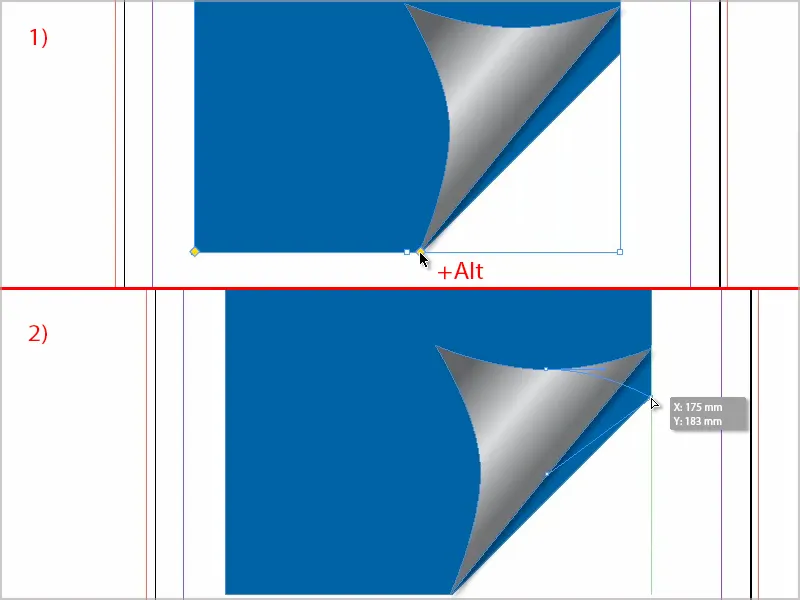
… пока форма не станет подходящей. Примерно так будет нормально.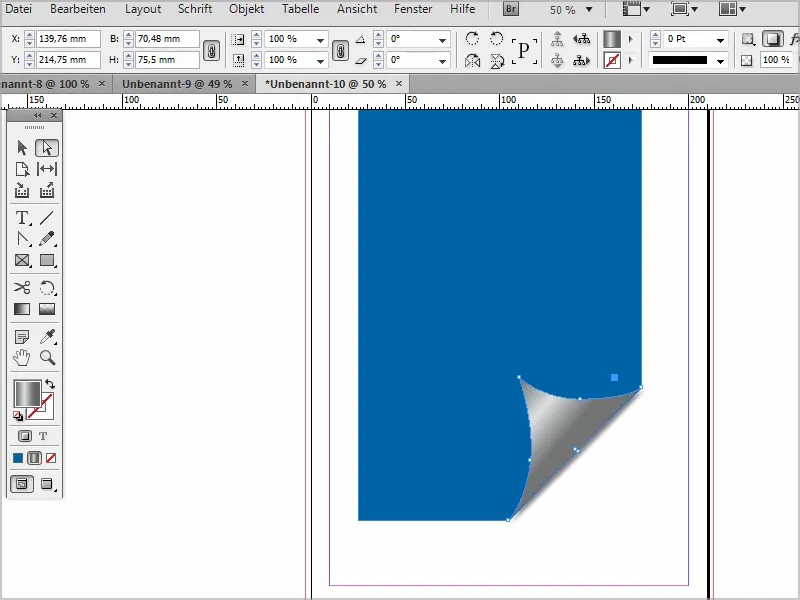
Шаг 13
Я, конечно, могу в любое время немного скорректировать тень. Можно сделать расстояние еще больше и чуть побольше, чтобы это выглядело мягче. И я также увеличу выступ.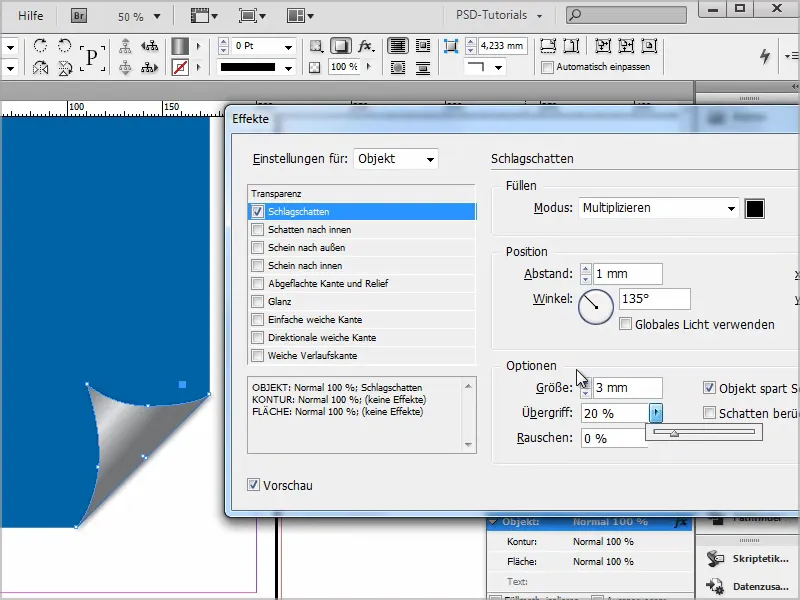
Шаг 14
Тогда это фактически готово.
Если вы хотите, чтобы это было немного прозрачным, то я могу установить здесь в Эффектах также Умножение, тогда это будет выглядеть так.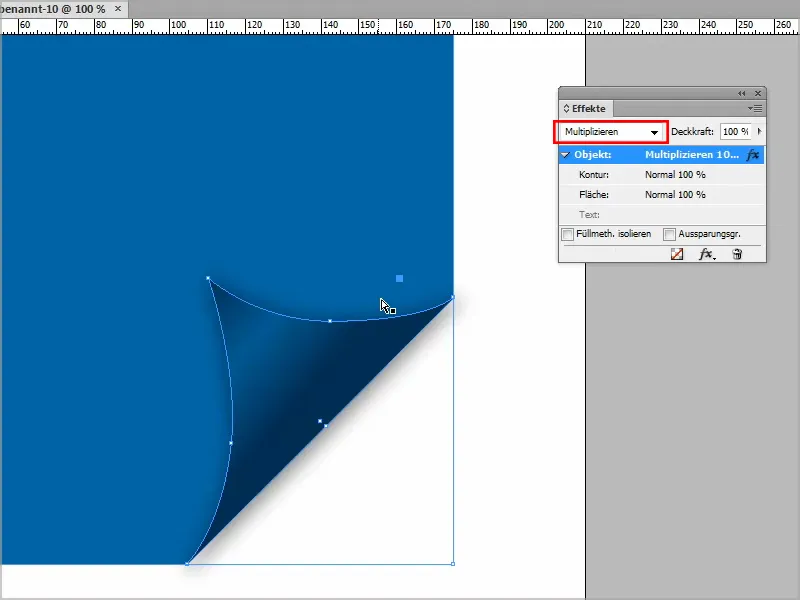
Или Затемнение.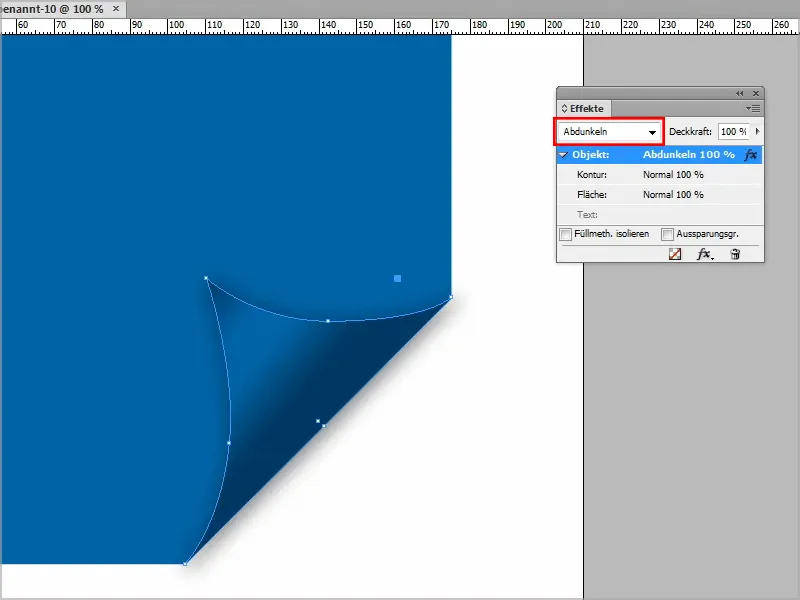
Это вы можете настроить так, как хотите. Вы также можете поиграть с градиентом, пока вам не понравится.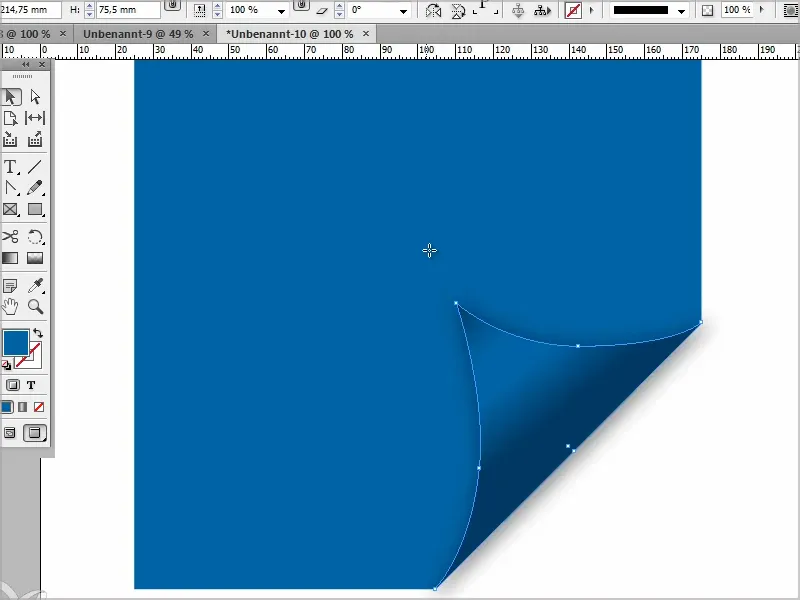
Теперь я надеюсь, что вам больше не будет с этим проблемы.


